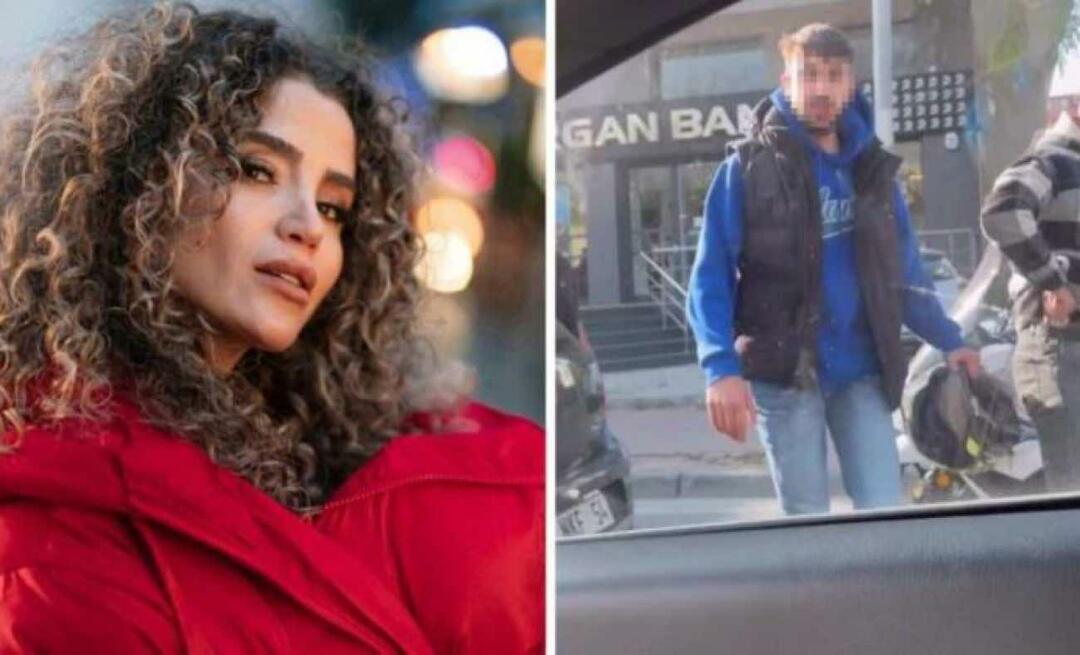Yakınlaştırma Toplantılarınıza Özel Arka Planlar Ekleme
Yakınlaştırma Kahraman / / April 27, 2020
Son Güncelleme Tarihi:

Yakınlaştırma toplantıları yeni koronavirüs pandemisi dünyanın çoğunu iç mekanlara zorladığı için son haftalarda popülaritesi arttı. İşletmeler ve bireyler neredeyse iş ve eğlence için bir araya geliyor. Özelleştirmenin yollarından biri Yakınlaştırma deneyimi özel bir arka plan eklemektir. Şimdi, diğer katılımcılara dağınık ev ofisinizi veya mutfağınızı göstermek yerine, örneğin başka bir şey için bir plaj veya şehir manzarası ekleyebilirsiniz. Katıldığınız herhangi bir Zoom toplantısına hem toplantı sahibi hem de misafir olarak nasıl özel bir tema ekleyeceğiniz aşağıda açıklanmıştır.
Zoom nedir?
Kaliforniya merkezli Zoom San Jose, video ve sesli toplantılar için araçlar içeren bir iletişim platformudur. Pazardaki birçok alternatifin aksine, Zoom web ve uygulamalar da dahil olmak üzere birçok platformda kullanılabilir. Her Zoom toplantısında genellikle bir toplantı sahibi ve çeşitli davetiyeler bulunur. Zoom, küçük ekipler, küçük ve orta ölçekli işletmeler ve işletmeler için olanlar da dahil olmak üzere premium paketler sunar. Ayrıca herkesin kullanmasına izin veren bir freebie paketi de var.
Zoom’un temel kişisel paketi, bir toplantı sahibinin bir oturuma en fazla 100 kişiyi davet etmesine olanak tanır. Bu toplantılar için izin verilen maksimum süre 40 dakikadır, ancak Zoom pandemi sırasında birçok kişi için bu kısıtlamayı hafifletmiştir. Ücretsiz temel paket sınırsız oturumlara izin verir, ancak bir seferde yalnızca bir toplantı yapabilirsiniz.
Yakınlaştırmaya Arka Plan Ekleme
Resmi Zoom uygulaması ve Mac ve Windows için Zoom istemcisi aracılığıyla bir Zoom arka planı ekleyebilirsiniz. Sanal arka plan özelliği, bir görüntü veya video görüntülemenizi sağlar. Araç en iyi yeşil ekran ve düzgün aydınlatma ile çalışır. Kombinasyon, Zoom'un sizinle arka plan arasındaki farkı algılamasını sağlar. Çoğu ev kullanıcısının yeşil bir ekranı yoktur! Çevrimiçi bir tane satın alabilirsiniz.
Zoom olarak açıklıyor, sanal arka planlar eklerken boyut kısıtlaması yoktur, ancak yüklemeden önce görüntüyü kameranızın en boy oranıyla eşleşecek şekilde kırpmanızı önerir.
Misal: Kameranız 16: 9 olarak ayarlanırsa, 1280 piksel 720 piksel veya 1920 piksel 1080 piksel görüntü iyi çalışır.
İOS'ta Zoom Uygulamasını Kullanma
Arka planda bir iOS sırasında Zoom Cloud Meetings uygulaması aracılığıyla değiştirebilirsiniz. aktif sadece toplantı. Android için Zoom uygulaması şu anda sanal arka planları desteklemiyor.
- Öğesine dokunun. Daha fazla simge ekranın alt kısmında.
- Seç Sanal Arka Plan.
- seçmek + arka plan olarak kullanmak üzere bir resim seçmek için
- Dokunun. görüntü fotoğraflarınızdan kullanın.
- seçmek Bitti, sonra Kapat.
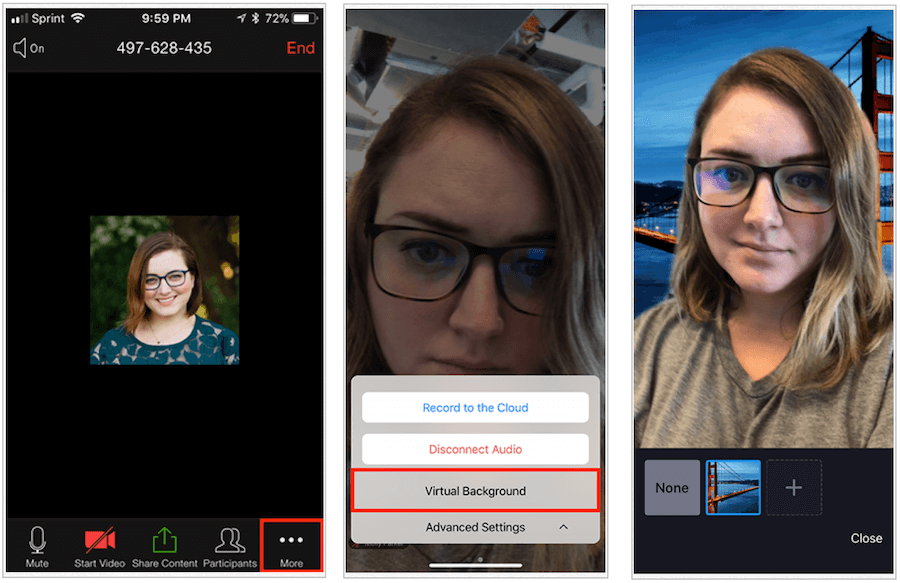
Kaynak: Zoom
Mac veya Windows'da Zoom İstemcisini kullanma
- Etkin bir Zoom toplantısı sırasında, ^ dokunun.
- seçmek Sanal bir arka plan seçin…
- Uygulanabilir olduğunda, İndir dokunun.
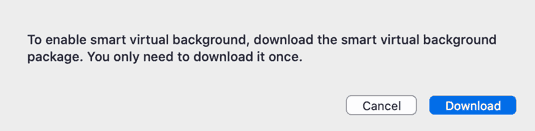
Buradan:
- Seçin resim istediğiniz veya tıklayın + düğmesine basın.
- Tıkla "x”İfadesini kullanın.
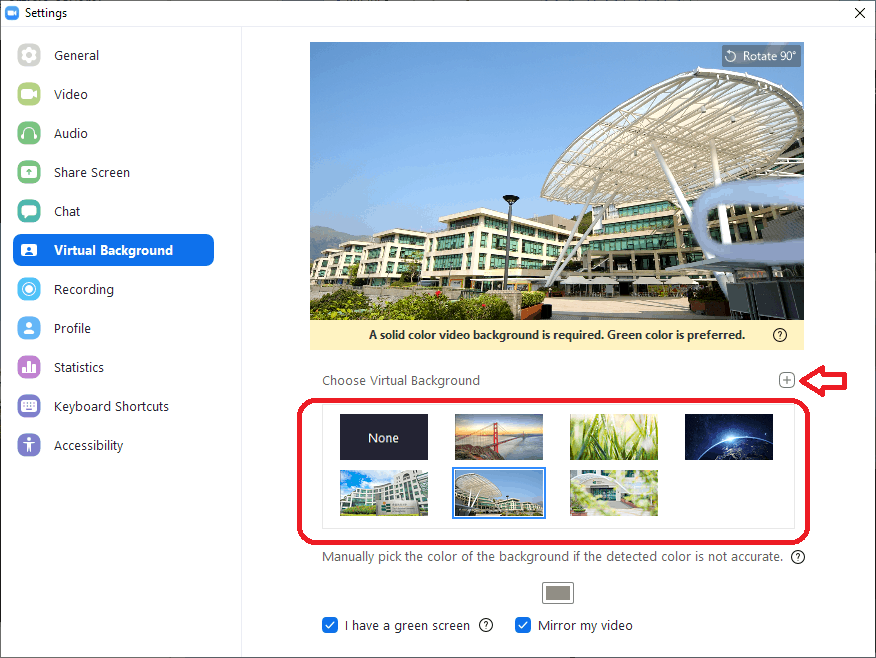
Kaynak: Zoom
Öneriler
Zoom, sanal arka planlar için aşağıdaki ipuçlarını sunar:
- En iyi sanal arka plan efektini elde etmek için, Zoom düz renk arka plan, tercihen yeşil kullanılmasını önerir.
- Yüksek kaliteli kameralar daha iyi bir sanal arka plan sağlar. Ayrıntılar için kamera önerilerinize bakın.
- Eşit aydınlatma ve renk kullanın.
- Sanal arka planla aynı renkte giysiler giymeyin.
- En boy oranı 16: 9 ve minimum çözünürlük 1280 x 720 piksel olan arka plan görüntüsü. Telifsiz görüntüler için kaynaklar: Pexels, Unsplash, Pixabay.
- Minimum çözünürlüğü 480 x 360 piksel (360p) ve maksimum çözünürlüğü 1920 x 1080 piksel (1080p) olan bir video (MP4 veya MOV dosyası).
Arka Plan Şablonlarını Edinin
Zoom popülerlik kazandıkça arka plan şablonları sunan site sayısı da artıyor. Üzerinde Unsplashörneğin, şu anda mevcut ve büyüyen 114 yüksek kaliteli arka plan var. Shutterstock ayrıca mükemmel bir seçim gibi Zoom ihtiyaçlarınız için ücretsiz sanal arka planlar.
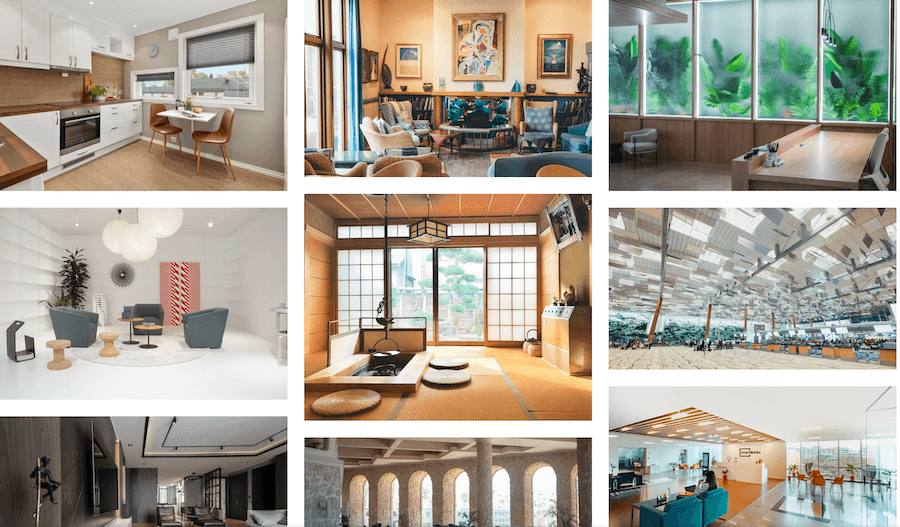
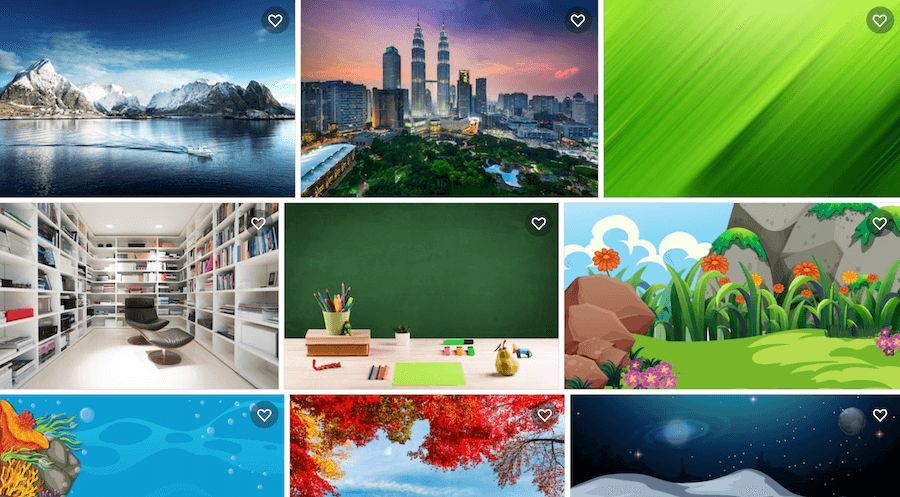
Zoom, başkalarına uzaktan bağlanmak isteyen herkes için kullanışlı bir araçtır. Başlangıçta iş kullanımı için oluşturulmuş olsa da, bireyler de hizmeti kullanabilir. En iyisi, çoğu birey için, ücretsiz! Arkadaşlarınıza, ailenize ve diğer sevdiklerinize bağlanmak için kullanın ve keyfini çıkarın!
Kişisel Sermaye nedir? Parayı Yönetmek için Nasıl Kullandığımızı İçeren 2019 İncelemesi
İster yatırım yapmaya başlayın, ister deneyimli bir tüccar olun, Personal Capital'in herkes için bir şeyleri vardır. İşte bir bakış ...